在当今这个信息科技高速发展的时代,电脑已成为我们日常生活中不可或缺的一部分。无论是工作、学习还是娱乐,一台性能优异的电脑总能带来更佳的体验。然而,电脑...
2025-04-05 13 内存条
在使用电脑的过程中,我们可能时常需要对内存条进行升级或维护。操作得当,可以顺利扩展内存容量或解决一些硬件故障。但如果操作不当,错误的插拔内存条可能会对电脑硬件造成损害。学习如何正确地拔出后再插回内存条,是非常必要的。本文将为您提供详细的步骤和技巧,为您打造一次安全、有效的内存条插拔体验。
在开始操作之前,我们需要做一些准备工作,并且留意一些安全要点,以免造成不必要的损失。
1.关闭电脑并断开电源
要确保电脑完全关闭,并且拔掉电源线,这样可以避免在操作过程中受到电击的风险,并防止电脑突然启动导致硬件损坏。
2.静放一段时间释放静电
在开始之前,您应该通过触摸金属物体,例如暖气片,以释放您身上的静电。人体静电同样可能伤害电脑硬件,尤其是插拔内存条这样的精细操作。
3.确保手部干净
操作前请确保您的手是干净的,避免灰尘或污垢进入电脑内部,这可能会引起电脑过早损坏。

在开始插拔内存条之前,您需要先打开电脑机箱。具体步骤一般如下:
1.拆卸机箱盖板
根据您的电脑型号和机箱类型,通常您需要先卸下PC机箱上的螺丝,并打开侧面的盖板。
2.确定内存条位置
在电脑主板上,内存插槽通常位于CPU附近。找到您需要插拔的内存条所在的具体插槽。

在拔出内存条之前,请再次确认电脑已经断开电源,并且处理好静电问题。接下来您可以按照以下步骤操作:
1.解锁内存条的卡扣
大多数内存条插槽两侧都有卡扣,需要按下卡扣使其松开内存条。注意不可用力过猛,以防损坏卡扣。
2.平稳拔出内存条
平稳地握住内存条的两端,然后向前倾斜同时向外轻轻拉出。过程中切勿摆动内存条,以免损伤插槽。
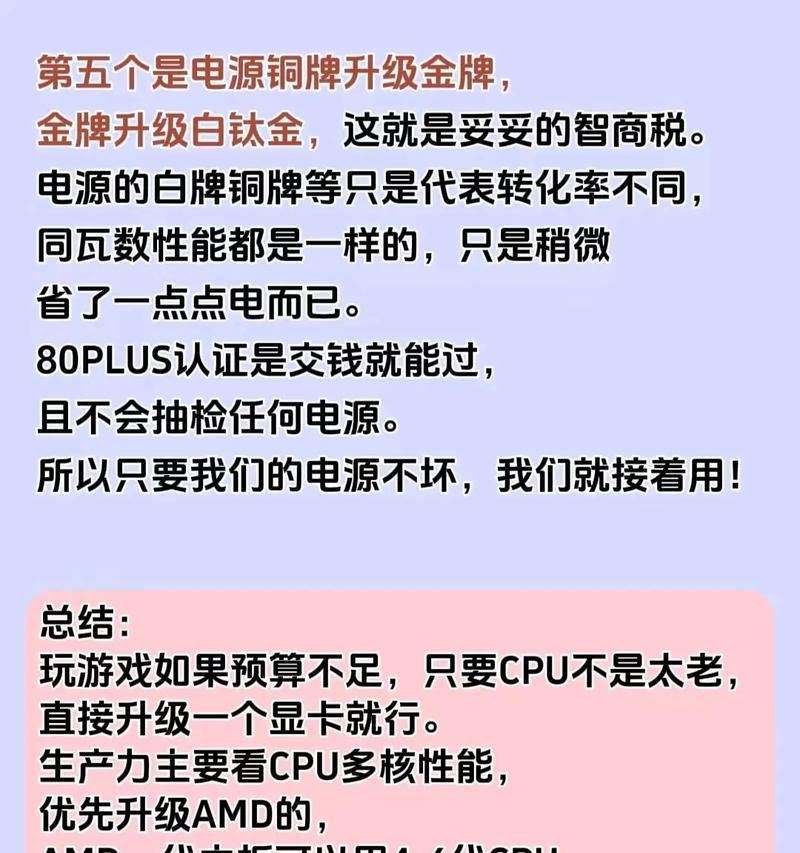
在拔出旧内存条后,您可能需要插入一个新内存条或者将内存条重新插回。请按照以下步骤进行:
1.识别内存条和插槽方向
确保内存条上的缺口与主板插槽上的凸起对齐。这是确保内存条正确插入的关键。
2.插入内存条
平稳地将内存条轻轻推入插槽内,直至两边的卡扣自动扣紧。过程中不要强行推入或倾斜角度过大。
完成内存条插回后,您应该采取以下步骤确保电脑安全运行:
1.重新安装机箱盖板
确保内存条已正确安装后,重新安装机箱盖板,并拧紧螺丝。
2.连接电源并开机测试
连接电源线,然后打开电脑电源,进入BIOS设置界面检查内存是否被正确识别。
在插拔内存条的过程中,您可能会遇到一些问题。这里提供一些常见问题的解决方案:
1.内存条未被正确识别
检查内存条是否完全插入插槽,并且没有出现位置偏斜。确认主板的BIOS设置是否为默认设置。
2.插入后电脑无法启动
可能是内存条与主板不兼容,或者插槽本身存在问题。您需要检查内存条的兼容性,或者尝试使用其他插槽。
为了长期保持电脑的稳定性和硬件的安全,以下是一些建议:
1.避免频繁插拔内存条
频繁地插拔内存条可能会对插槽造成磨损。除非必要,否则最好保持稳定,避免不必要的操作。
2.定期进行电脑硬件维护
保持内部清洁,定期检查硬件连接的稳固性,有助于避免一些硬件故障的发生。
通过以上的指导,相信您已能够信心满满地完成内存条的拔出和插回工作。只要按步骤小心操作,您将能够顺利完成自我电脑硬件的升级和维护。如您在操作中遇到任何问题,建议寻求专业技术人员的帮助。祝您操作顺利!
标签: 内存条
版权声明:本文内容由互联网用户自发贡献,该文观点仅代表作者本人。本站仅提供信息存储空间服务,不拥有所有权,不承担相关法律责任。如发现本站有涉嫌抄袭侵权/违法违规的内容, 请发送邮件至 3561739510@qq.com 举报,一经查实,本站将立刻删除。
相关文章
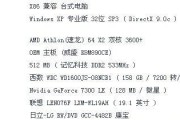
在当今这个信息科技高速发展的时代,电脑已成为我们日常生活中不可或缺的一部分。无论是工作、学习还是娱乐,一台性能优异的电脑总能带来更佳的体验。然而,电脑...
2025-04-05 13 内存条

电脑插入4根内存条无法点亮,是许多硬件爱好者和专业人士在升级电脑时可能会遇到的一个棘手问题。面对这种情况,我们不能只是一味地感到焦虑和困惑,而应当冷静...
2025-03-22 16 内存条